台式机hdmi连接电视机怎么切换屏幕 电视机如何设置成电脑的第二屏幕
更新时间:2024-05-14 14:45:55作者:xiaoliu
当今社会,电脑已经成为我们生活中不可或缺的工具之一,而将台式机连接到电视机作为第二屏幕,则可以带来更加便利和舒适的使用体验。许多人却不清楚如何正确地切换屏幕和设置电视机成为电脑的第二屏幕。在本文中我们将详细介绍台式机通过HDMI连接电视机的方法,以及如何设置电视机成为电脑的第二屏幕,帮助大家更好地利用这一功能。
操作方法:
1.首先,使用视频连线将电视接口和电脑的接口连接(VGA和HDMI都可以。只要电视机和电脑都有对应的接口即可)。
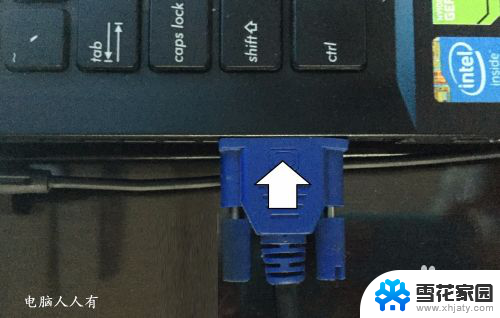
2.然后,将电脑打开。电视机电源接通(通常都在电视频道,有些智能的电视会自动识别),确保都能独立使用。

3.看清楚电视机的设置按钮(不同型号,菜单各异,但都大同小异)上下调整键,确认键。

4.使用上下键调整到外接输入,按一下确认键。
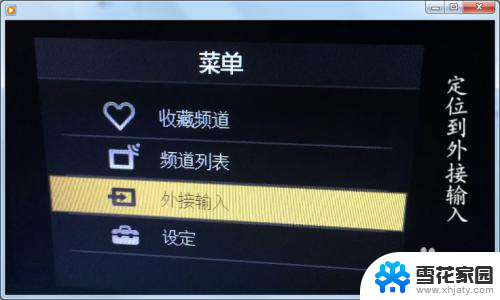
5.再使用上下键定位到PC,按一下确认键。

6.稍后,电视机显示屏就会检测到信号。将电脑画面显示在电视机上了(通常此时两个屏幕显示的内容是一样的)。

7.控制面板→显示→识别一下两个屏幕(1、2)。

8.再使用Windows+P组合键调出显示器设置快捷菜单,或复制,或扩展。使用鼠标往外划就能到另一个屏幕操作。应用程序等可以拖拽到另一个屏幕。

以上就是台式机hdmi连接电视机如何切换屏幕的全部内容,如果有任何疑问,您可以参考以上步骤进行操作,希望对大家有所帮助。
台式机hdmi连接电视机怎么切换屏幕 电视机如何设置成电脑的第二屏幕相关教程
-
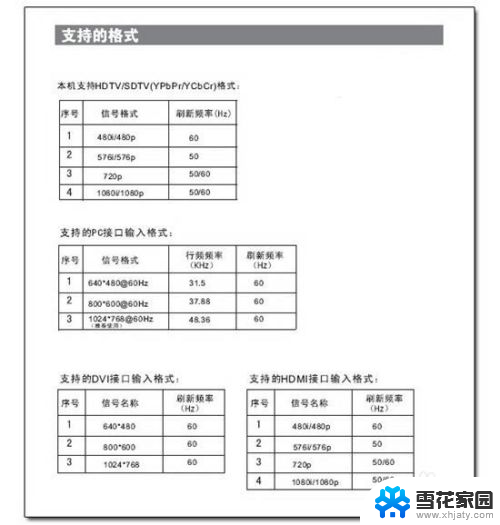 用hdmi连接电视电脑怎么设置 电脑和电视如何实现HDMI连接
用hdmi连接电视电脑怎么设置 电脑和电视如何实现HDMI连接2024-05-10
-
 台式机电脑连接电视 如何在台式机上同时连接电视和显示器并进行双屏显示
台式机电脑连接电视 如何在台式机上同时连接电视和显示器并进行双屏显示2023-09-30
-
 笔记本怎么连接电视屏幕 笔记本电脑如何连接电视进行屏幕设置
笔记本怎么连接电视屏幕 笔记本电脑如何连接电视进行屏幕设置2024-01-08
-
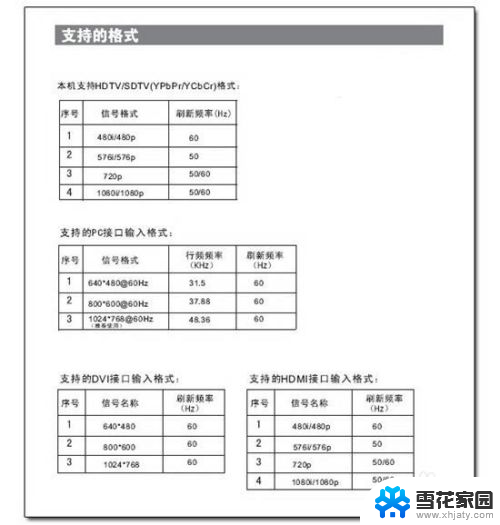 hdmi怎么连接电脑和电视 电脑如何设置HDMI连接电视
hdmi怎么连接电脑和电视 电脑如何设置HDMI连接电视2024-03-05
- 电脑连到电视机上hdmi 电脑HDMI线如何连接电视
- 电脑连接hdmi怎么设置 如何设置电脑和电视的HDMI连接
- 为什么电视开机屏幕是黑的 电视机突然黑屏怎么办
- 笔记本能连接电视屏幕吗 笔记本连接电视的设置教程
- 台式电脑怎样调节屏幕亮度 台式电脑如何设置屏幕亮度
- 笔记本hdmi投屏到电视 如何使用HDMI线将电脑与电视连接
- 电脑微信设置文件保存位置 微信电脑版文件保存位置设置方法
- 增值税开票软件怎么改开票人 增值税开票系统开票人修改方法
- 网格对齐选项怎么取消 网格对齐选项在哪里取消
- 电脑桌面声音的图标没了 怎么办 电脑音量调节器不见了怎么办
- 键盘中win是那个键 电脑键盘win键在哪个位置
- 电脑如何连接隐藏的wifi网络 电脑如何连接隐藏的无线WiFi信号
电脑教程推荐